Comment construire des dossiers d'applications sur votre tablette Android
Chaque page de l'écran d'accueil de votre tablette Android arbore une grille qui ne tient que tant d'icônes d'applications. Bien que vous puissiez utiliser les mathématiques pour calculer le nombre maximum de l'écran d'accueil des icônes, un meilleur choix est d'utiliser les dossiers d'applications pour éviter tout débordement.
Un dossier app est une collection de deux ou plusieurs applications, à la fois dans le même endroit sur l'écran d'accueil.
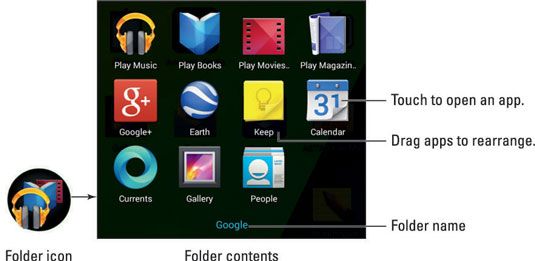
Les dossiers sont créées de différentes manières, en fonction de la tablette. Le stock Android méthode pour créer un dossier est à long appuyez sur une icône et faites-le glisser juste au-dessus de l'autre icône. Le dossier est créé. Les deux images d'icônes apparaissent dans un cercle.
Lorsque le stock Android méthode ne fonctionne pas, regardez pour une commande de dossier, tel que celui indiqué sur le menu d'accueil de l'écran. Choisissez cette commande, qui peut également être appelé Créer un dossier. Un dossier vide est créé, que vous pouvez ensuite nommer. À ce moment, vous pouvez faire glisser les icônes dans le dossier.
Construire le dossier en faisant glisser plusieurs icônes en elle. Vous pouvez également faire glisser une application dans le dossier directement dans le tiroir des applications.
Ouvrez un dossier en le touchant. Vous pouvez ensuite toucher une icône dans le dossier pour démarrer une application. Ou, si vous ne trouvez pas ce que vous voulez, touchez l'icône Retour pour fermer le dossier.
Certains comprimés montrent l'icône Créer un dossier lorsque vous appuyez longuement sur l'écran d'accueil. Faites glisser l'icône d'une application sur l'icône Créer un dossier pour construire le dossier.
Les dossiers sont gérés comme les autres icônes sur l'écran d'accueil. Vous pouvez à long appuyez sur eux pour les traîner. Ils peuvent également être supprimés.
Changer le nom d'un dossier en ouvrant le dossier, puis de toucher le nom du dossier. Tapez le nouveau nom en utilisant le clavier à l'écran.
Ajouter plus d'applications dans le dossier en les faisant glisser sur l'icône du dossier.
Pour supprimer une icône d'un dossier, ouvrez le dossier et faites glisser l'icône. Lorsque l'avant-dernière dernière icône est traîné hors d'un dossier, le dossier est supprimé. Si non, faites glisser la dernière icône sur, puis supprimer le dossier comme vous le feriez pour tout autre icône sur l'écran d'accueil.





